Chắc chắn nhiều lần bạn muốn thay đổi kích thước hình ảnh (resize) trong bài viết cũng như trong một số công việc có liên quan đến biên tập hình ảnh. Nhưng một vấn đề bất cập là khi thay đổi kích thước thì hình ảnh cũng trở nên kém chất lượng, mất độ sác nét và nhòe đi rất nhiều.
Đang xem: Phần mềm thay đổi kích thước ảnh
Vậy bạn đã biết những công cụ giúp thay đổi kích thước hình ảnh giữ nguyên chất lượng chưa nào. Cùng tìm hiểu bài viết này nhé để có thể có được giải pháp hữu hiệu nhất trong vấn đề thay đổi kích thước hình ảnh này nhé.
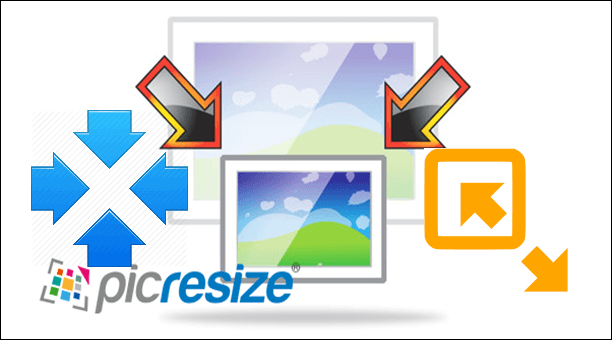
Tổng hợp phần mềm thay đổi kích thước hình ảnh không làm giảm chất lượng
Thực ra phải khẳng định một điều, nếu bạn đã thay đổi kích thước hình ảnh thì chất lượng hình ảnh cũng thay đổi đi rất nhiều.
Điều quan trọng là làm sao để chất lượng hình ảnh được tốt nhất khi chúng ta tiến hành thay đổi kích thước ảnh.
Bài viết này bạn nên hiểu là chúng ta sẽ Resize bằng cách thu nhỏ hình ảnh lại so với ảnh gốc nhé, còn nếu như Resize để kích thước ảnh lớn hơn ảnh gốc thì mình không khuyến khích.
Mình đã gặp vấn đề về kích thước hình ảnh trong quá trình viết bài và mình cũng đã tìm hiểu rất nhiều công cụ giúp thay đổi kích thước ảnh. Nếu như trong bài viết bạn thay đổi kích thước ảnh bằng cách nhập vào kích thước hình ảnh mình mong muốn thì cơ bản sẽ vẫn có tỷ lệ hình ảnh đúng như yêu cầu nhưng chất lượng hình ảnh lại rất tệ.
Bạn nên thay đổi kích thước hình ảnh trước khi Upload lên để viết bài thì chất lượng ảnh cũng được cải thiện rất nhiều. Dưới đây là tổng hợp những công cụ mà mình thấy là tối ưu nhất trong việc Resize hình ảnh, mời các bạn cùng tham khảo.
Nội dung bài viết
3 phần mềm thay đổi kích thước ảnh không làm giảm chất lượng 1. Light Image Resizer Tải về Light Image Resizer Hướng dẫn sử dụng Light Image Resizer 2. PIXresizer Tải về PIXresizer Hướng dẫn sử dụng PIXresizer 3. High Quality Photo Resizer Tải về High Quality Photo Resizer Hướng dẫn sử dụng High Quality Photo Resizer Picresize – thay đổi kích thước hình ảnh online Lời kết
3 phần mềm thay đổi kích thước ảnh không làm giảm chất lượng
Để tìm được một phần mềm giảm kích thước ảnh không làm giảm chất lượng thì có thể bạn sẽ nghĩ ngay đến Photoshop. Tuy nhiên, Photoshop chỉ mạnh xử lý hình ảnh chứ việc hỗ trợ thay đổi kích thước ảnh không bị vỡ còn hạn chế.
Bạn nên tham khảo các công cụ dưới đây giúp giảm dung lượng ảnh mà vẫn nét, không làm giảm chất lượng hoặc tối thiểu nhất việc giảm chất lượng hình ảnh khi thay đổi kích thước.
1. Light Image Resizer
Light Image Resizer là một công cụ trả phí với tính năng thay đổi kích thước hình ảnh chất lượng cao. Bạn sẽ cảm nhận được chất lượng hình ảnh tốt nhất mặc dù ảnh đã thay đổi kích thước.
Có thể nói Light Image Resizer giúp thay đổi kích thước ảnh không làm giảm chất lượng tốt nhất mà mình từng sử dụng. Hạn chế tối đa ảnh bị vỡ và mất độ nét khi resize.
Tải về Light Image Resizer
Bạn có thể Download dùng thử phần mềm ngay dưới đây.
Tải về Light Image Resizer
Vì là phần mềm thương mại nên chính vì vậy bạn cần phải Active phần mềm này trước khi sử dụng, có thể tìm kiếm bản Active trên mạng hoặc cũng có thể để lại commnent mình sẽ gửi file kích hoạt phần mềm cho nhé.
Hướng dẫn sử dụng Light Image Resizer
Dưới đây mình hướng dẫn sử dụng phần mềm này bằng hình ảnh, bạn có thể tham khảo.
Chọn ảnh đầu vào có thể là 1 file hoặc 1 thư mục chứa nhiều file ảnh. Nhấn Next.
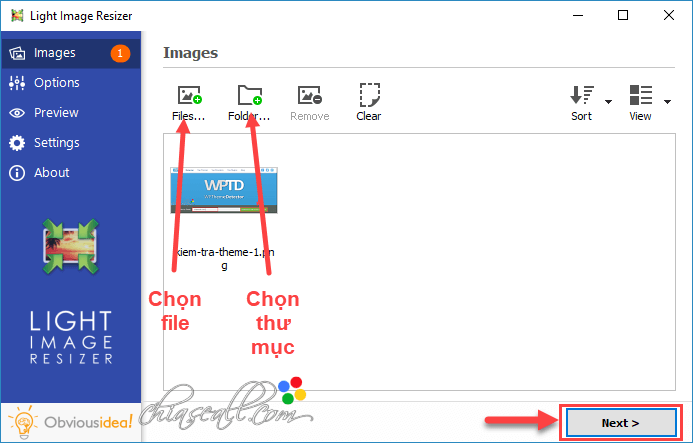
Thiết lập định dạng kích thước cho hình ảnh đầu ra cũng như thiết lập thư mục chứa file sau khi đã Resize.
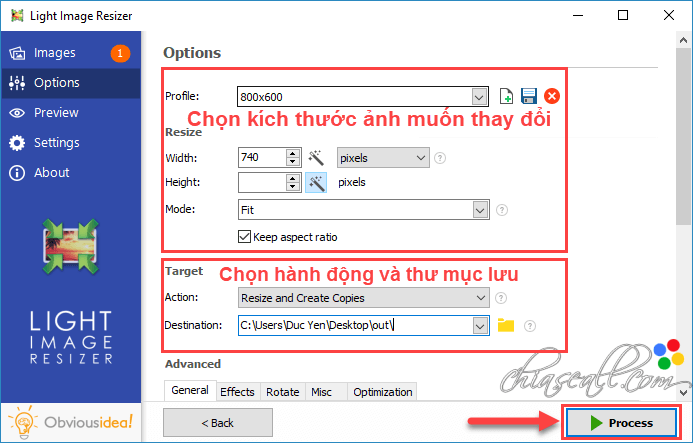
Các tùy chọn Nâng cao, bạn có thể thêm vào các nộ lọc, thay đổi chuẩn tên file đầu ra, thiết lập bộ nén hình ảnh cũng như lựa chọn định dạng cho ảnh sau khi Resize. Bạn tự vọc để hiểu thêm những tính năng này.
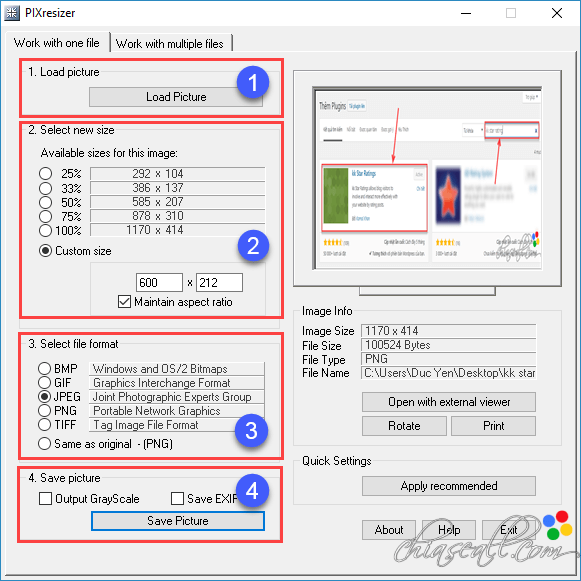
Chỉ cần vài cú click bạn đã có thể Resize hình ảnh nhanh chóng. Bạn có thể Resize một hay nhiều hỉnh ảnh cùng lúc. Tại Tab Work with one file chúng ta tiến hành Resize một hình ảnh, bạn nhìn thấy mình đã khoanh vùng các thiết lập.
Lựa chọn hình ảnh. Chọn kích thước muốn Resize. Định dạng file đầu ra (mình thường sử dụng file .PNG vì đầu vào hình ảnh của mình là file .PNG 24bit). Lưu hình ảnh đã thay đổi kích thước.
Bạn click vào Save Picture để lưu lại file đã Resize. Xuất hiện hộp thông báo hoàn tất.
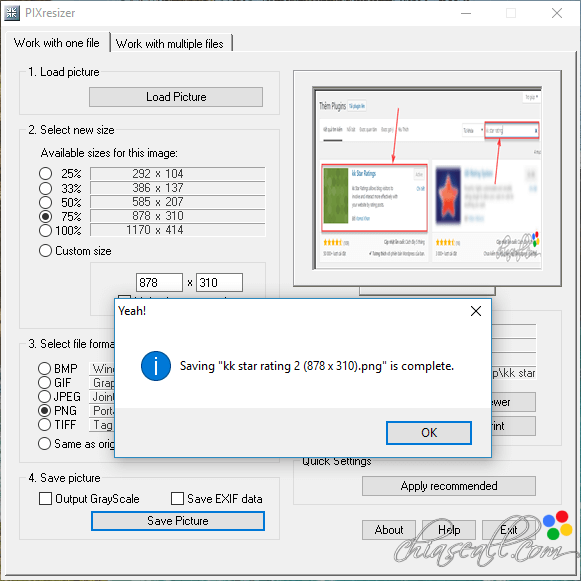
Bạn cũng có thể chuyển qua Tab Work with multiple files để làm việc với nhiều file cùng lúc.
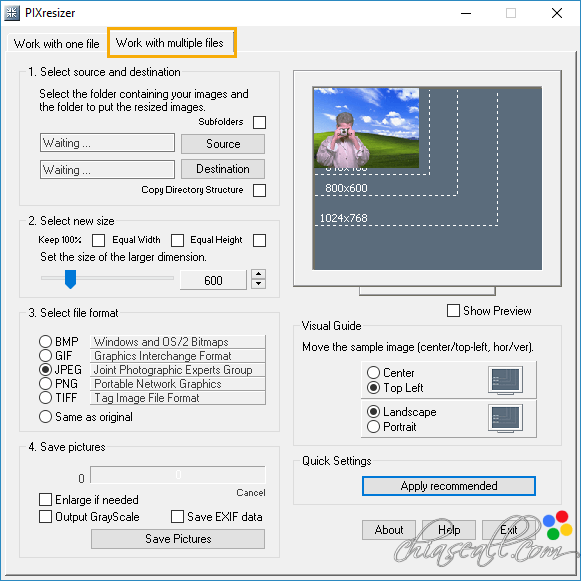
3. High Quality Photo Resizer
Đây là một công cụ khá mạnh trong việc thay đổi kích thước hình ảnh. Chất lượng hình ảnh sau khi sử dụng Tool này sẽ khiến bạn không khỏi ngạc nhiên.
Tải về High Quality Photo Resizer
Download High Quality Photo Resizer tại đây: Download.
Xem thêm: phần mềm adobe photoshop
Tải về từ Drive: Download.
Hướng dẫn sử dụng High Quality Photo Resizer
Dưới đây mình hướng dẫn sử dụng phần mềm qua hình ảnh.
Bước 1: Chọn hình ảnh cần thay đổi kích thước, có thể chọn 1 ảnh hoặc 1 folder hình ảnh. Nhấn Next.
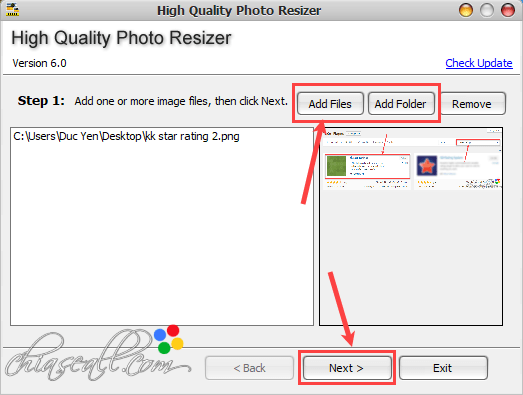
Bước 2: Thiết lập đường dẫn lưu file sau khi Resize. Nhấn Next.
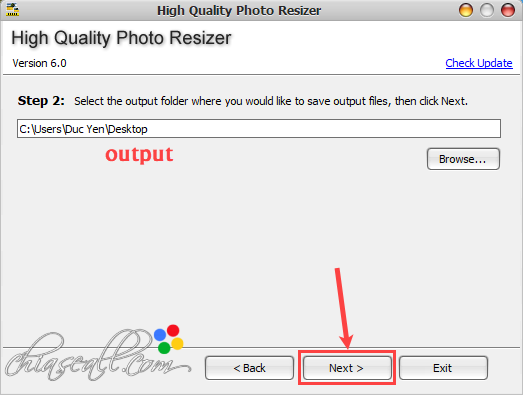
Bước 3: Lựa chọn kích thước hình ảnh cần Resize và định dạng hình ảnh.
Có thể lựa chọn các Presets có sẵn ở mục Pixel hoặc lựa chọn % thu nhỏ hình ảnh tại Percent. Tích vào Preserve Aspect Ratio để hình ảnh giữ đúng tỉ lệ ban đầu
Mình biên tập hình ảnh và lưu file với định dạng .PNG 24 bit nên mình cũng sẽ chọn Output format là PNG. Nhấn Next.

Bước 4: Có thể chọn thêm các hiệu ứng hoặc không. Mình thường không chọn. Tiếp tục nhấn Next.
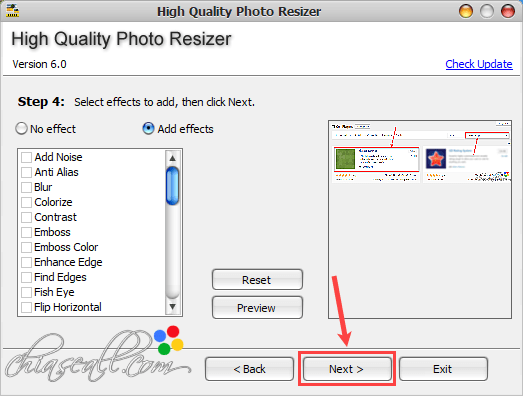
Bước 5: Nhấn Start để bắt đầu quá trình Resize.
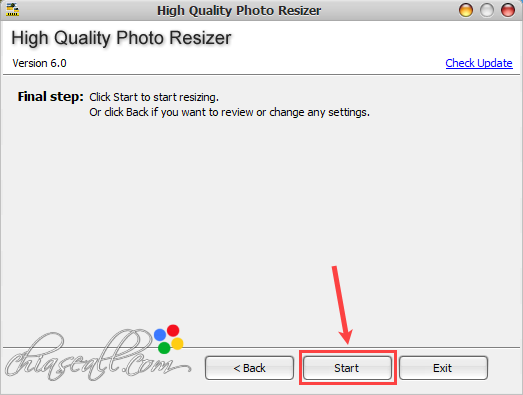
Bước 6: Quá trình Resize hoàn tất. Nhấn Yes để mở thư mục chứa file đầu ra.
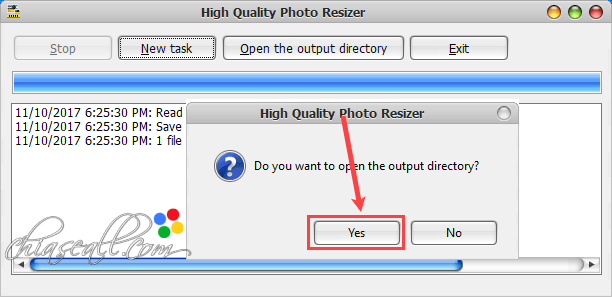
Picresize – thay đổi kích thước hình ảnh online
Nếu bạn không muốn cài thêm phần mềm thì có thể sử dụng các công cụ thay đổi kích thước ảnh online nhưng vẫn giữ được chất lượng, độ nét của hình ảnh.
Mình đã tìm hiểu và sử dụng một vài công cụ thay đổi kích thước ảnh online và mình nhận thấy có một công cụ giúp đổi kích thước hình ảnh với chất lượng rất tốt mang tên Picresize.
Bạn có thể truy cập vào trang công cụ thay đổi kích thước ảnh online Picresize tại đây.
Bước 1: Browse để lựa chọn hình ảnh muốn Resize.
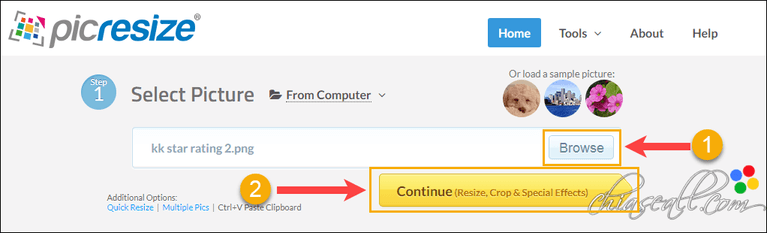
Bước 2: Crop (cắt xén) hoặc Rotate (xoay) hình ảnh nếu muốn.
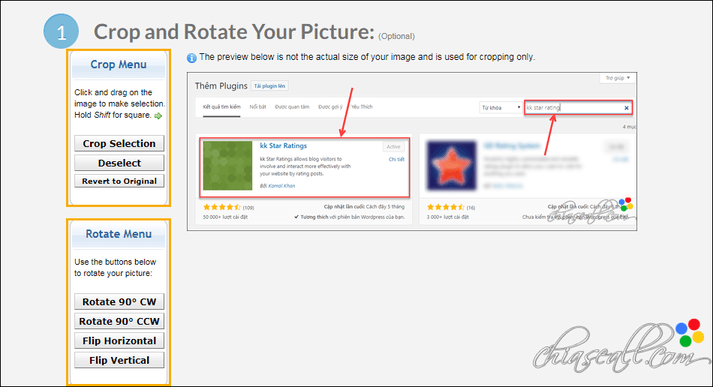
Bước 3: Thiết lập Resize Picture với kích thước mong muốn tại mục số (2). Chọn các hiệu ứng nếu muốn ở mục số (3) và định dạng hình ảnh đầu ra ở (4).
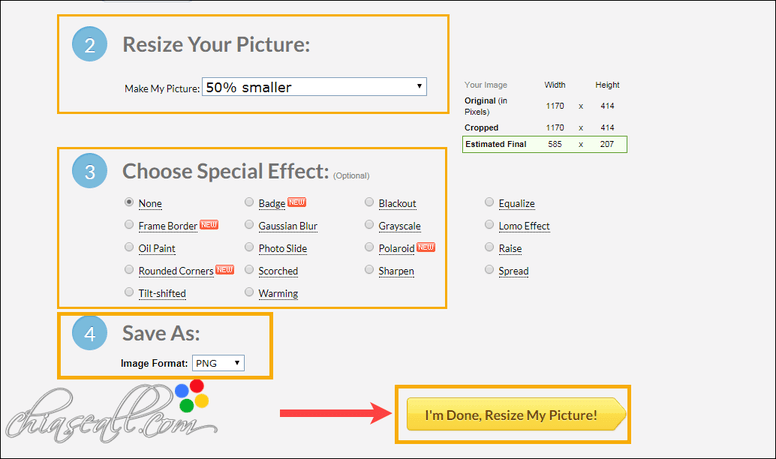
Bước 4: Nhấn vào I Done, Resize My Picture để bắt đầu quá trình thay đổi kích thước hình ảnh.
Ngoài ra, các phần mềm biên tập hình ảnh đơn giản như Photoshop Portable, Photospace, Snagit, FScapture đều có tính năng thay đổi kích thước ảnh. Bạn có thể sử dụng tính năng này trong quá trình biên tập hình ảnh của mình.
Xem hướng dẫn cách resize, thay đổi kích thước ảnh bằng Photoshop vẫn giữ nguyên chất lượng qua Video dưới đây mà mình thấy khá hiệu quả.
Lời kết
Trên đây mình đã giới thiệu với các bạn một số công cụ giúp thay đổi kích thước hình ảnh online và offiline giúp giữ nguyên chất lượng mà mình ưng ý nhất. Bạn có thể tham khảo bai viết này nếu như muốn thay đổi kích thước hình ảnh một cách đơn giản nhất.
Có phần mềm nào giúp thay đổi kích thước hình ảnh không làm giảm chất lượng hay không làm ảnh bị vỡ, vẫn giữ được độ nét của ảnh thì các bạn có thể comment phía cuối bài viết để mọi người cùng trải nghiệm nhé.
Xem thêm: Top #5 Phần Mềm Karaoke Chuyên Nghiệp Nhất, Tổng Hợp Phần Mềm Làm Karaoke Chuyên Nghiệp Nhất
Xin chào và hẹn gặp lại ở các bài chia sẻ tiếp theo.










